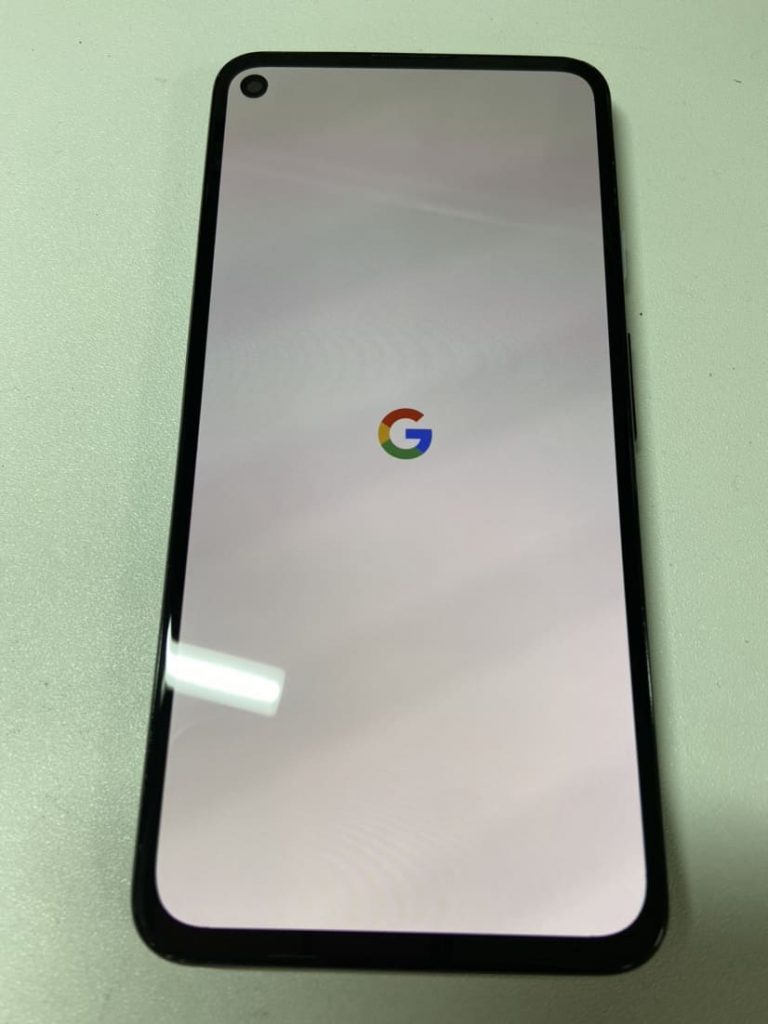Androidスマホの画面焼けは直せる?原因や防ぐ方法をご紹介!
2025.05.04 お役立ち情報
スマホの画面をよく見ると、特定の画面が残像のように重なって見えるなんて事はありませんか?
その症状はスマホの「画面焼け」もしくは「焼き付き」になります。
本記事では画面焼け症状についての予防法やお手元での対処方法などを解説いたします。
目次
スマホの画面焼けとは?
ご存じない方もいらっしゃるかと思うので、最初にスマホの画面焼けについてご紹介します。
画面の表示が残る
長時間同じものが映った状態が続くと、画面に表示されていたものが焼き付いてしまうことがあります。
バッテリー残量表示などアプリなどが焼き付くことが多く、焼き付いてしまうと画面を変えても薄っすら表示されてしまいます。
スマホの画面焼けが起きる原因は?
スマホの画面焼けが起きてしまう原因は様々です。原因をそれぞれ確認しましょう。
有機ELディスプレイ(OLED)は画面焼けしやすい?
最近のスマホは有機ELディスプレイ(OLED)が主流になりつつあります。皆さんのスマホも有機ELディスプレイなのではないでしょうか?
有機ELディスプレイは従来の液晶ディスプレイと比べると色彩の表現や明暗の表現が豊かになります。また省電力になり、スマホの稼働時間を延ばすことに貢献しています。
有機ELディスプレイはメリットもありますが、デメリットもあります。
実は画面焼けは有機ELディスプレイの特性が原因になっていることがあります。
有機ELディスプレイは赤・青・黄色をピクセルという枠組みで発光させることによって、画面を表示させています。
なので、よく使う枠組みでは急速に劣化が進んでしまうのです。
一方、液晶ディスプレイは赤・青・緑とバックライトで表示させています。なので、どこか1か所だけ劣化することは少ないです。
もちろん、液晶ディスプレイでも液晶焼けが起きてしまうこともありますが、有機ELディスプレイに比べると少ないです。
同じ画面を長時間表示させる
画面焼けが起きてしまっている原因に、長時間同じ画面にしていることが挙げられます。
例えば、アプリやステータスバーなどが画面焼けを起こしてしまい、画面に薄っすらと表示されていることがあります。
同じ画面を長時間表示させていると、その場所のピクセルや液晶が劣化してしまうのです。
ディスプレイの劣化
単純にディスプレイが劣化している場合もあります。スマホを長年使用していると、ディスプレイも劣化してしまいます。
テレビなどでも、画面の端が黄色や緑色に変色しているものを見たことがある方もいらっしゃるのではないでしょうか。
そのような現象がスマホにも起きてしまうのです。
画面の端が黄色になったりアプリアイコンの残像が残る
まずは設定画面などの白い画面で映りをチェックしてみましょう。
画面の端が黄色く変色していたり、設定画面なのでアプリアイコンの残像が映っている場合は画面焼けが発生しています。
ダークモードではなく通常のライトモードで確認することをオススメします。
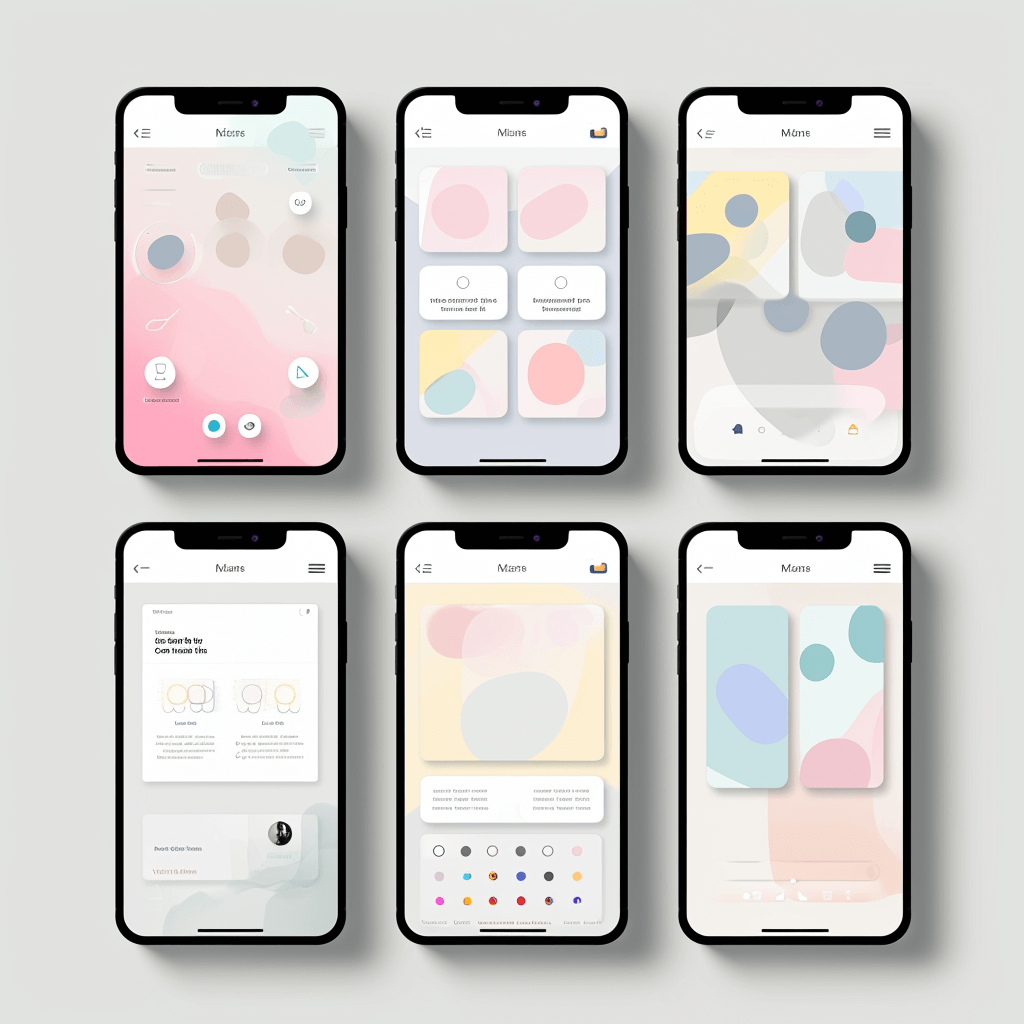
スマホの画面焼けを防ぐ方法はある?
スマホの画面焼けは経年劣化によるところが大きいです。なので、いずれかは画面焼けを起こしてしまうのですが、
できれば正常に使えるうちは画面焼けを起こさないようにしたいですよね。ここでは画面焼けを防ぐ方法についてご紹介します。
自動スリープ機能を設定
画面を長時間表示させてしまうと、画面焼けが起きるリスクが高くなるとご紹介しました。
それを防ぐには画面をこまめに消す方法が効果的です。そこで自動スリープ機能を設定しましょう。
自動スリープは設定した時間操作していなければ、画面を自動で消してくれる機能です。画面の消し忘れやバッテリーの消耗も抑えることができるのでおすすめです。
例えば、スマホを寝る前に操作していて、寝落ちしてしまったら画面が点いたままになっていることもあると思います。
そんなときに、自動スリープが便利です。予期せぬ画面表示も防ぐことができるので、設定しておきましょう。
機種によって異なりますが、基本的には標準の設定アプリから設定できます。
また最近の機種では「常時点灯」という機能もあります。iPhone15シリーズでも当初常時点灯をしていると焼き付きが発生したとSNS上で多くの投稿がありました。現在ではiOS17.1にて焼き付き問題は解消されたとの事ですが、常時点灯の必要がなければ自動スリープ設定をオススメします。
【iPhoneの場合】
- ①設定を開く
- ②画面の表示と明るさ
- ③自動ロックを設定(30秒~最長5分)≪オススメは1分≫
※③でなしを選ぶとサイドボタンを押さない限り画面は表示され続けます。
【Androidの場合】※Android 10以降の手順
- ①設定アプリを開く
- ②ディスプレイ > 画面消灯を選択
- ③画面消灯までの時間を設定
※機種・メーカー・AndroidのVerによって設定画面が異なる事があります。
明るさの自動調節機能をオフにする
画面の明るさが自動調節になっていると、画面焼けが起きやすくなります。明るさの自動調節機能は一見便利ですが、お昼間の出先などでは日光で回りが非常に明るいです。それに負けないようにスマホの画面も明るくなり、画面の輝度が非常に高くなります。画面の明るさが明るいほど画面焼けは起こりやすくなります。明るさの自動調節機能はオフにして、できるだけ暗く設定しましょう。
【iPhoneの場合】
- ①設定を開く
- ②アクセシビリティを開く
- ③画面表示とテキストサイズ
- ④明るさの自動調節をオフ
【Androidの場合】
- ①設定を開く
- ②ディスプレイを開く
- ③明るさの自動調整をオフ
※機種・メーカー・AndroidのVerによって設定画面が異なる事があります。
ダークモードを使用する
予防方法の一つはダークモードです。明るい画面を長時間表示し続ける事が原因の一つなので普段からダークモードにしておけばリスクは軽減できます。
ただしアプリによっては対応していない場合もあるので注意が必要です。
【iPhoneのダークモード変更方法】
- ①設定を開く
- ②画面の表示と明るさを開く
- ③ダークを選択
【Androidのダークモード変更方法】※Android 13以降の手順
- ①設定をひらく
- ②ディスプレイを開く
- ③ダークテーマをオンにする
※機種・メーカー・AndroidのVerによって設定画面が異なる事があります。
画面焼けを直すことはできる?
2024年現在で発売されているスマホはほとんどが有機ELディスプレイ(OLED)です。
その為、一度発生してしまったスマホの画面焼けはユーザーが手元で直す事は困難です。
プロに修理を依頼するか、買い替えになります。事項で修理に関する方法を解説します。
画面焼けを修理する方法
画面焼けを修理する方法は大きく分けて2通りあります。携帯ショップで修理をするか修理専門店で修理をするかです。
携帯ショップでの修理
保証に加入している・購入から1年経過していない場合は、携帯ショップで修理を行った方がいいかもしれません。というのも、保証に加入していれば、修理費用が比較的安価に抑えることができるからです。ですが、修理箇所が複数ある場合は修理費用が高額になってしまう可能性もあるので、2か所以上故障してしまっている場合は注意が必要です。また、購入から1年経過していない場合もメーカー保証が適応される可能性があります。画面焼けが起きた場合、購入から1年経過していないことは少ないとは思いますが、当てはまるようでしたら、携帯ショップに相談しましょう。
スマホ修理専門店での修理
データを残した状態で修理してほしい・すぐに修理をしてほしい場合はスマホ修理専門店での修理をおすすめします。メリットは故障しているパーツのみを交換するので、データを残した状態で修理ができます。今回でいえば、画面のみを交換するのでデータはそのままということです。また、修理時間も当日修理を行ってくれることが多く、すぐに手元に戻ってくるところも嬉しいですね。携帯ショップで修理を行うと、数週間かかることもあります。使い慣れていない代替機は結構不便です。そういうところもスマホ修理専門店では心配無用です。
スマホの画面焼けはにご相談を
スマホの画面焼け・焼き付きでお困りでしたら、までご相談ください。当店では状態や在庫状況にもよりますがデータそのままで当日修理が可能です。Androidスマホのことで何かお困りのことがあれば、当店までご相談ください。
≪関連記事≫
・スマホスピタル立川店:Google Pixelを修理するには?正規の保証期間や格安で修理する方法
・スマホスピタルアンドロイドホスピタル八王子店:ドコモスマートフォン LG V60 ThinQ 5Gモデルのバッテリー交換依頼を頂きましたのでご紹介!
更新日:2024/08/22
スマホスピタル 堺店 店舗情報
- 住所
- 住所:〒593-8301 大阪府堺市西区上野芝町2-7-3西友1F
- 営業時間
- 10:00〜19:00
- sakaihigashi@smahospital.jp
<<前の記事
Android(アンドロイド)スマホで画面内に白い点が発生してしまった場合-
次の記事>>
【店舗閉店のお知らせ】
対応店舗一覧
最寄りの店舗をご選択ください。